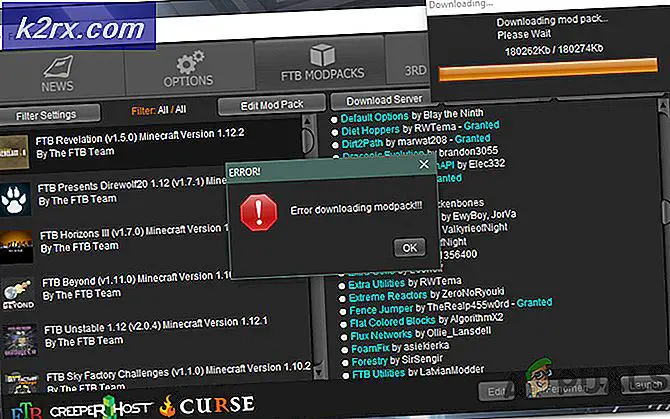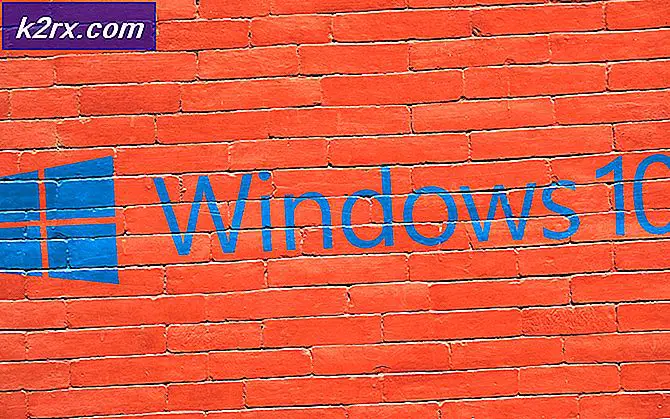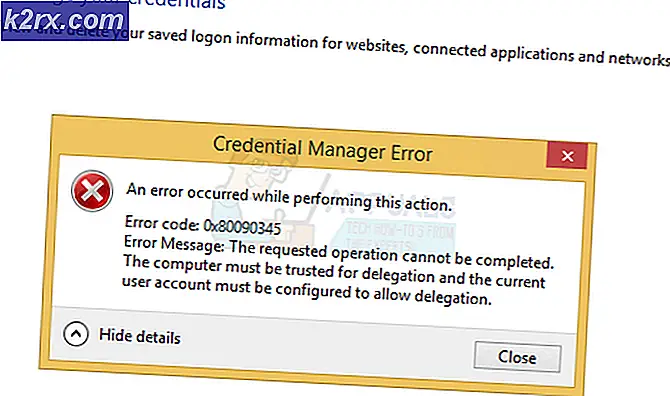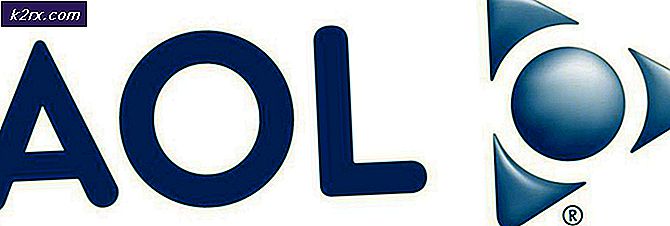วิธีแก้ไข "ข้อผิดพลาดเกิดขึ้นในสคริปต์ในหน้านี้"
ข้อผิดพลาดของสคริปต์ยังคงเกิดขึ้นบ่อยในหมู่นักท่องอินเทอร์เน็ต และไม่ได้ จำกัด แค่เว็บเบราว์เซอร์อย่างที่คุณคิด "เกิดข้อผิดพลาดในสคริปต์ของหน้านี้"ส่วนใหญ่จะรายงานด้วย Internet Explorer แต่มีโปรแกรมจำนวนมากที่ใช้สคริปต์ IE ดังนั้นจึงมีการรายงานปัญหานี้ร่วมกับแอปพลิเคชันต่างๆมากมาย ปรากฎว่าปัญหาไม่ได้เกิดขึ้นเฉพาะกับ Windows บางรุ่นเนื่องจากได้รับการยืนยันว่าเกิดขึ้นกับเวอร์ชันล่าสุดทั้งหมดรวมถึง Windows 7, Windows 8.1 และ Windows 10
อะไรเป็นสาเหตุของ"เกิดข้อผิดพลาดในสคริปต์ของหน้านี้"ปัญหา?
เราตรวจสอบปัญหานี้โดยดูจากรายงานของผู้ใช้ต่างๆและกลยุทธ์การซ่อมแซมที่ใช้กันมากที่สุดในการแก้ไขปัญหานี้ จากการตรวจสอบของเรามีผู้กระทำความผิดหลายรายที่อาจต้องรับผิดชอบต่อปัญหานี้:
หากคุณกำลังพยายามแก้ไขข้อผิดพลาดนี้บทความนี้จะให้ขั้นตอนการแก้ปัญหาต่างๆ ด้านล่างนี้คุณจะพบชุดวิธีการที่ผู้ใช้รายอื่นที่อยู่ในสถานการณ์คล้ายกันใช้เพื่อแก้ไขปัญหานี้ได้สำเร็จ"เกิดข้อผิดพลาดในสคริปต์ของหน้านี้"การแก้ไขที่เป็นไปได้แต่ละรายการด้านล่างได้รับการยืนยันว่าทำงานได้โดยผู้ใช้ที่ได้รับผลกระทบอย่างน้อยหนึ่งราย
เพื่อผลลัพธ์ที่ดีที่สุดเราขอแนะนำให้คุณปฏิบัติตามการแก้ไขตามลำดับที่นำเสนอเนื่องจากมีการเรียงลำดับตามประสิทธิภาพและความรุนแรง หนึ่งในนั้นผูกพันที่จะแก้ไขปัญหาไม่ว่าผู้ร้ายจะลงเอยด้วยสาเหตุใดก็ตาม
หากคุณพบวิธีการใด ๆ ที่ไม่สามารถใช้ได้กับสถานการณ์เฉพาะของคุณให้ข้ามไปและดำเนินการต่อด้วยวิธีถัดไปด้านล่าง
1. การติดตั้ง Java สำหรับ Windows
เมื่อพูดถึง"เกิดข้อผิดพลาดในสคริปต์ของหน้านี้" ข้อผิดพลาดโดยผู้ร้ายที่ได้รับความนิยมมากที่สุดคือความจริงที่ว่า Java ไม่ได้ติดตั้งบนเครื่องที่ได้รับผลกระทบ ผู้ใช้ที่ได้รับผลกระทบจำนวนมากรายงานว่าพวกเขาสามารถแก้ไขปัญหาได้หลังจากติดตั้ง JAVA เวอร์ชันล่าสุดในคอมพิวเตอร์
บันทึก: โปรดทราบว่า Microsoft Edge ไม่รองรับปลั๊กอินใด ๆ ดังนั้นจึงไม่ใช้ Java หากคุณพบปัญหานี้ใน Microsoft Edge ให้ข้ามไปที่วิธีถัดไปด้านล่างเนื่องจากวิธีนี้จะไม่มีผลกับคุณ
การแก้ไขนี้อาจมีผลกับผู้ที่ข้อผิดพลาดเกิดจากการติดตั้ง Java ที่ไม่สมบูรณ์หรือเสียหาย
คำแนะนำโดยย่อเกี่ยวกับการติดตั้ง Java บน Windows มีดังนี้
- จากเบราว์เซอร์ที่ดีเยี่ยมไปที่ลิงค์นี้ (ที่นี่) และคลิกที่ ดาวน์โหลด Java.
- ในหน้าจอถัดไปคลิกที่ ตกลงและเริ่มดาวน์โหลดฟรี.
- เมื่อ การตั้งค่า Java ดาวน์โหลดไฟล์ปฏิบัติการแล้วให้ดับเบิลคลิกที่ไฟล์แล้วคลิกติดตั้งที่พรอมต์แรกเพื่อเริ่มการติดตั้ง
- ทำตามคำแนะนำบนหน้าจอที่เหลือเพื่อทำการติดตั้ง Java สำหรับ Windows ให้เสร็จสมบูรณ์
- เมื่อกระบวนการเสร็จสมบูรณ์และติดตั้ง Java แล้วให้รีสตาร์ทคอมพิวเตอร์ของคุณ
- เมื่อลำดับการเริ่มต้นถัดไปเสร็จสมบูรณ์ให้ตรวจสอบว่าปัญหาได้รับการแก้ไขแล้วหรือไม่โดยการจำลองการดำเนินการเดียวกันกับที่ก่อให้เกิดข้อผิดพลาดก่อนหน้านี้
ถ้า"เกิดข้อผิดพลาดในสคริปต์ของหน้านี้" ยังคงเกิดข้อผิดพลาดให้เลื่อนลงไปที่วิธีการถัดไปด้านล่าง
2. ปิดการใช้งานส่วนขยายเบราว์เซอร์ของบุคคลที่สาม
อีกสถานการณ์หนึ่งที่พบได้บ่อยซึ่งไฟล์"เกิดข้อผิดพลาดในสคริปต์ของหน้านี้"เกิดข้อผิดพลาดคือกรณีที่เครื่องได้รับอนุญาตให้ใช้ส่วนขยายเบราว์เซอร์ของ บริษัท อื่นสำหรับ Internet Explorer สิ่งนี้จะเปิดระบบสำหรับช่องโหว่ด้านความปลอดภัยและข้อผิดพลาดมากมายเช่นนี้ - นี่คือเหตุผลที่ Microsoft ตัดสินใจปล่อยให้ตัวเลือกนี้ถูกปิดโดยค่าเริ่มต้นใน Windows เวอร์ชันล่าสุด
ผู้ใช้บางรายพบว่าเราพบข้อผิดพลาดนี้เช่นกันได้รายงานว่าข้อความแสดงข้อผิดพลาดหยุดเกิดขึ้นหลังจากที่พวกเขาทำตามขั้นตอนที่จำเป็นเพื่อปิดใช้งานส่วนขยายเบราว์เซอร์ของบุคคลที่สามที่ IE ใช้
คำแนะนำโดยย่อเกี่ยวกับวิธีการดำเนินการดังต่อไปนี้:
- กด คีย์ Windows + R เพื่อเปิดไฟล์ วิ่ง กล่องโต้ตอบ จากนั้นพิมพ์ "ควบคุม" แล้วกด ป้อน เพื่อเปิดความคลาสสิก แผงควบคุม อินเตอร์เฟซ.
- เมื่อคุณอยู่ในหน้าต่างแผงควบคุมให้ใช้ฟังก์ชันค้นหาที่มุมขวาบนเพื่อค้นหา“ตัวเลือกอินเทอร์เน็ต“. จากนั้นคลิกที่ ตัวเลือกอินเทอร์เน็ต จากผลการค้นหา
- ข้างใน คุณสมบัติอินเทอร์เน็ต เลือกหน้าจอ ขั้นสูง จากแถบด้านบน
- เลื่อนลงไปตามรายการ การตั้งค่า ถึง การเรียกดู และตรวจสอบให้แน่ใจว่าช่องทำเครื่องหมายที่เชื่อมโยงกับเปิดใช้งานส่วนขยายเบราว์เซอร์ของบุคคลที่สามถูกปิดใช้งาน.
- คลิกที่ สมัคร เพื่อบันทึกการเปลี่ยนแปลงจากนั้นรีสตาร์ทคอมพิวเตอร์
- ในลำดับการเริ่มต้นถัดไปให้ทำซ้ำการดำเนินการเดียวกันกับที่ก่อให้เกิดปัญหาก่อนหน้านี้และดูว่าคุณสามารถแก้ไขไฟล์"เกิดข้อผิดพลาดในสคริปต์ของหน้านี้"ข้อผิดพลาด
หากยังคงเกิดข้อผิดพลาดเดิมให้เลื่อนลงไปที่วิธีการถัดไปด้านล่าง
3. ลงทะเบียนไฟล์ urlmon.dll
ผู้ใช้หลายคนที่เรากำลังพบกับ"เกิดข้อผิดพลาดในสคริปต์ของหน้านี้"มีรายงานข้อผิดพลาดว่าพวกเขาสามารถแก้ไขปัญหาได้โดยการลงทะเบียนไฟล์ urlmon.dll ไฟล์. ไฟล์นี้เป็นหนึ่งในไฟล์ไดนามิกลิงก์ไลบรารีที่ใช้กันอย่างแพร่หลายซึ่งใช้โดยสคริปต์ที่ขับเคลื่อนโดย Internet Explorer
แม้ว่าคุณจะไม่เชี่ยวชาญด้านเทคโนโลยีเลย แต่คุณควรทำตามขั้นตอนด้านล่างนี้ได้ (ไม่ว่าคุณจะใช้ Windows เวอร์ชันใดก็ตาม) คำแนะนำโดยย่อเกี่ยวกับการลงทะเบียนไฟล์ urlmon.dll ใหม่มีดังนี้
- กด คีย์ Windows + R เพื่อเปิดกล่องโต้ตอบเรียกใช้ จากนั้นพิมพ์“Regsvr32 urlmon.dll” แล้วกด ป้อน เพื่อเริ่มต้นคำสั่งและลงทะเบียนไฟล์
- หากคุณได้รับแจ้งจากไฟล์ UAC (พรอมต์การควบคุมบัญชีผู้ใช้)คลิก ใช่.
- หากขั้นตอนนี้สำเร็จคุณจะเห็นข้อความต่อไปนี้ “ DllRegisterServer urmon.dll สำเร็จ”
ถ้า"เกิดข้อผิดพลาดในสคริปต์ของหน้านี้"ยังคงเกิดข้อผิดพลาดให้เลื่อนลงไปที่วิธีการถัดไปด้านล่าง
4. ปิดการใช้งานการแจ้งเตือนข้อผิดพลาดของสคริปต์
หากวิธีการใดข้างต้นไม่อนุญาตให้คุณแก้ไขปัญหามีวิธีหนึ่งที่จะทำให้แน่ใจว่าคุณจะไม่เห็น"เกิดข้อผิดพลาดในสคริปต์ของหน้านี้"เกิดข้อผิดพลาดอีกครั้ง คุณสามารถปิดใช้งานการแจ้งเตือนที่น่ารำคาญโดยเฉพาะเพื่อให้แน่ใจว่าคุณจะไม่ถูกรบกวนอีก
แต่โปรดทราบว่าวิธีนี้ไม่ใช่วิธีแก้ไขที่เหมาะสม แต่เป็นวิธีแก้ปัญหาชั่วคราว การทำตามขั้นตอนด้านล่างนี้จะซ่อนเฉพาะการแจ้งเตือนที่ส่งสัญญาณข้อผิดพลาดและจะไม่สามารถแก้ไขได้ แต่อย่างใด หากคุณกำลังประสบกับการสูญเสียฟังก์ชันการทำงานบางอย่างการแก้ไขนี้จะไม่สามารถแก้ไขได้
หากคุณตัดสินใจที่จะไปเส้นทางนี้คำแนะนำโดยย่อเกี่ยวกับการปิดใช้งานการแจ้งเตือนข้อผิดพลาดของสคริปต์:
- กด คีย์ Windows + R เพื่อเปิดไฟล์ วิ่ง กล่องโต้ตอบ จากนั้นพิมพ์ "ควบคุม" แล้วกด ป้อน เพื่อเปิดความคลาสสิก อินเทอร์เฟซแผงควบคุม.
- เมื่อคุณอยู่ใน แผงควบคุมแบบคลาสสิก อินเทอร์เฟซใช้ฟังก์ชันการค้นหาที่มุมขวาบนเพื่อค้นหา“ตัวเลือกอินเทอร์เน็ต” แล้วกด ป้อน
- จากผลการค้นหาคลิกที่ ตัวเลือกอินเทอร์เน็ต.
- ข้างใน คุณสมบัติอินเทอร์เน็ต เลือกหน้าจอ ขั้นสูง แล้วเลื่อนลงไปที่ การเรียกดู ประเภท.
- เมื่อคุณไปถึงที่นั่นให้ยกเลิกการเลือกช่องที่เกี่ยวข้องกับ แสดงการแจ้งเตือนเกี่ยวกับข้อผิดพลาดของสคริปต์ทั้งหมด.
- คลิกที่ สมัคร ที่มุมขวาล่างเพื่อบันทึกการแก้ไข
- เริ่มต้นด้วยการรีสตาร์ทเบราว์เซอร์ครั้งถัดไปคุณจะไม่เห็นสิ่งใดอีกต่อไป"เกิดข้อผิดพลาดในสคริปต์ของหน้านี้"ข้อผิดพลาด
หากคุณพบปัญหานี้กับ KMPlayer ให้เลื่อนลงไปที่วิธีการถัดไปด้านล่าง
5. การบล็อก Google Analytics สำหรับ KMPlayer (ถ้ามี)
หากคุณพบปัญหานี้ขณะพยายามเปิดวิดีโอด้วย KMPlayer โอกาสที่จะเกิดขึ้น"เกิดข้อผิดพลาดในสคริปต์ของหน้านี้"เกิดข้อผิดพลาดเนื่องจากโปรแกรมเล่นวิดีโอพยายามใช้สคริปต์ที่เล่นกับ Internet Explorer ได้ไม่ดี
ผู้ใช้หลายรายที่พบปัญหาเดียวกันได้จัดการแก้ไขปัญหาไปเรื่อย ๆ โดยการเข้าถึงการตั้งค่าตัวเลือกอินเทอร์เน็ตของ Internet Explorer และเพิ่มสคริปต์ผู้ร้ายในรายการไซต์ที่ถูก จำกัด คำแนะนำโดยย่อเกี่ยวกับวิธีการดำเนินการดังต่อไปนี้:
- กด คีย์ Windows + R เพื่อเปิดกล่องโต้ตอบเรียกใช้ จากนั้นพิมพ์ "ควบคุม" แล้วกด ป้อน เพื่อเปิดความคลาสสิก แผงควบคุม อินเตอร์เฟซ.
- ภายในแผงควบคุมใช้ฟังก์ชันการค้นหา (มุมบนขวา) เพื่อค้นหาคำว่า "ตัวเลือกอินเทอร์เน็ต‘. จากนั้นคลิกที่ ตัวเลือกอินเทอร์เน็ต จากรายการผลลัพธ์
- ข้างใน คุณสมบัติอินเทอร์เน็ต ให้คลิกที่ไฟล์ ความปลอดภัย แท็บ
- จากการตั้งค่าความปลอดภัยสี่รายการให้เลือก ไซต์ที่ถูก จำกัด จากนั้นคลิกที่ไฟล์ ไซต์ ปุ่มด้านล่าง
- ใน ไซต์ที่ถูก จำกัด พิมพ์ที่อยู่เว็บต่อไปนี้ในช่องด้านล่าง เพิ่มเว็บไซต์นี้ในโซน และคลิกที่ เพิ่ม:
http://www.google-analytics.com/ga.js
- คลิกปิดจากนั้นคลิกที่ สมัคร เพื่อบันทึกการกำหนดค่าปัจจุบันและรีสตาร์ทคอมพิวเตอร์ของคุณ
- เมื่อเริ่มต้นคอมพิวเตอร์ครั้งถัดไปให้เปิดวิดีโออื่นด้วย KMPlayer และดูว่าข้อผิดพลาดได้รับการแก้ไขแล้วหรือไม่